Jak utworzyć i skonfigurować klucz bezpieczeństwa USB w systemie Windows 11
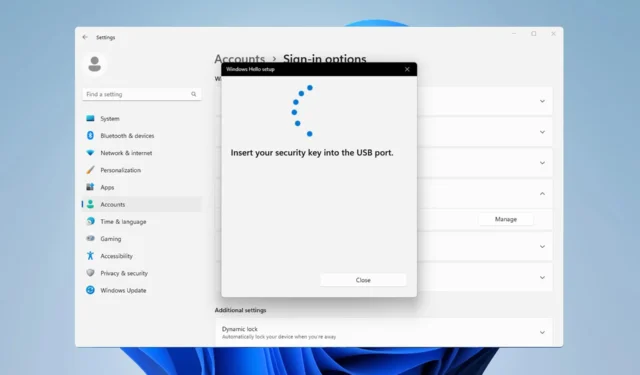
Ochrona komputera przed nieautoryzowanym dostępem ma kluczowe znaczenie, jeśli chcesz chronić swoje pliki i dane osobowe, dlatego wiele osób chce utworzyć klucz bezpieczeństwa USB w systemie Windows 11.
Jest to najbezpieczniejsza metoda uwierzytelniania. W dzisiejszym przewodniku pokażemy Ci, jak poprawnie skonfigurować ją na komputerze.
Korzyści z używania klucza zabezpieczającego USB w systemie Windows 11
- Fizyczny klucz bezpieczeństwa zapewnia najbezpieczniejsze uwierzytelnianie dwuskładnikowe.
- Są odporni na ataki phishingowe, ponieważ nie korzystają z połączenia internetowego.
- Klucze bezpieczeństwa mogą chronić zarówno Twoje konto Windows, jak i większość kont online.
- Wiele kluczy zabezpieczeń jest zgodnych z funkcją Windows Hello.
Jak utworzyć od podstaw klucz bezpieczeństwa USB w systemie Windows 11?
Skorzystaj z aplikacji Ustawienia
- Naciśnij Windowsklawisz + I, aby otworzyć aplikację Ustawienia.
- Przejdź do Konta w lewym okienku. W prawym okienku wybierz Opcje logowania .
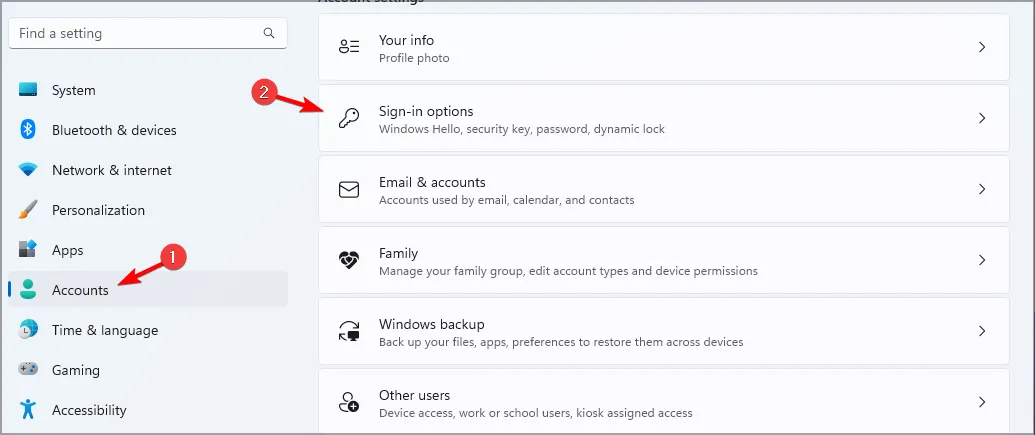
- Rozwiń sekcję Klucz bezpieczeństwa i kliknij Zarządzaj .

- Włóż klucz bezpieczeństwa i dotknij go, aby go aktywować.
- Kliknij przycisk Zmień , a następnie dwukrotnie wprowadź stary i nowy PIN.
- Zapisz zmiany, aby dokończyć konfigurację klucza bezpieczeństwa systemu Windows.
Opcje tworzenia kopii zapasowych kluczy bezpieczeństwa USB
Ze względu na charakter kluczy bezpieczeństwa USB i uwierzytelnianie fizyczne nie jest możliwe tworzenie kopii zapasowych kluczy bezpieczeństwa USB.
Zamiast tego zawsze lepiej jest mieć wiele kluczy bezpieczeństwa, ponieważ ich odzyskanie nie wchodzi w grę.
Dodatkowe wskazówki dotyczące zwiększania poziomu bezpieczeństwa dzięki napędowi USB w systemie Windows 11
- Zawsze miej pod ręką klucz zapasowy. Dobrą praktyką jest posiadanie dwóch lub trzech kluczy.
- Jeśli to możliwe, chroń swój klucz USB kodem PIN. Silny PIN zapewni dodatkową warstwę ochrony.
- Używaj kluczy bezpieczeństwa renomowanych marek, aby uniknąć problemów z bezpieczeństwem i kompatybilnością.
- Przechowuj klucze zapasowe w odległej, ale łatwo dostępnej lokalizacji
Klucz zabezpieczający USB oferuje zaawansowane funkcje zabezpieczeń, ponieważ jest to urządzenie fizyczne, dlatego wielu użytkowników woli używać oprogramowania USB do blokowania swoich komputerów .
Czy kiedykolwiek korzystałeś z klucza zabezpieczającego USB na swoim komputerze? Daj nam znać w sekcji komentarzy poniżej!



Dodaj komentarz